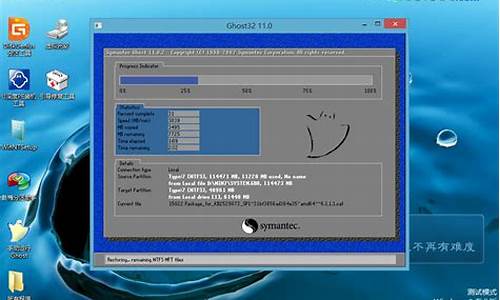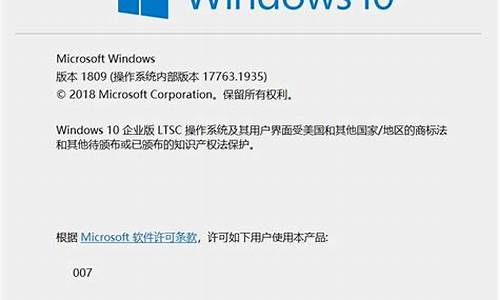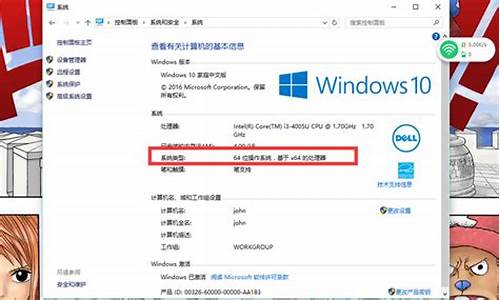联想笔记本系统错误怎么办-联想笔记本电脑系统失败
1.联想笔记本电脑怎么修复系统还原(联想笔记本win10系统还原失败怎么办)
2.联想笔记本电脑开机不能进入系统怎么办
联想笔记本电脑怎么修复系统还原(联想笔记本win10系统还原失败怎么办)
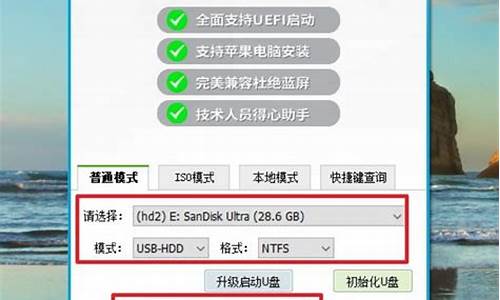
解决联想笔记本电脑怎么修复系统还原的步骤如下:
1.首先,我们打开我们的联想笔记本,之后我们点击电脑左下角的微软按钮;弹出的界面,我们点击设置。
2.进入设置后,我们点击更新和安全;
3.弹出的界面,我们点击恢复;
4.弹出的界面,我们可以看到重置此电脑,这个其实就是还原系统,我们点击开始;
5.弹出的界面,我们选择其中一个,之后就会进行系统还原了。这样就解决了联想笔记本电脑怎么修复系统还原的问题了。
联想笔记本win10系统还原失败怎么办
还原点的还原解决不了大问题,建议重新安装系统后,安装必须用的软件,下载还原软件备份自己的电脑,或系统自带的映像备份自己的电脑,下次在出现问题就可以还原了。
联想笔记本电脑找不到系统还原是怎么回事并且系统里面没有还原两个字?
第一种可能,联想笔记本可能经过分区后破坏了原有的还原分区,所以当你按下还原键启动时并不能给你恢复到出厂的系统状态。
第二种可能,你如果想从系统里还原系统,首先你要对你目前的系统做好备份,方便以后还原到目前的状态。
希望对你有所帮助。
联想笔记本电脑开机不能进入系统怎么办
一般是因为笔记本的系统出现问题,可以通过重装系统解决。
可按下面的步骤进行系统盘装系统:
1.系统光盘放入光驱里。
2.打开电源,然后观察屏幕的提示,在启动系统之前有按“F2进行BIOS设置。
3.设置启动方式。这个设置画面就是BIOS设置。找到boot的选项,有第一启动,用英文表示的,一般是1st Boot Device(第一启动设备),后面有一个选项,用光标移动到上面,按回车键进去选择带DVD或CD字样的那一项,按回车键确认。光标移动的按键方法有的是键盘的方向键,有的是F5和F6,这个看屏幕的提示。然后按F10,选择yes,按回车键确定,然后电脑自动重启。
4.这时启动时从光盘启动,进入安装系统界面,按照系统提示,一步步操作,安装过程会重启多次。
声明:本站所有文章资源内容,如无特殊说明或标注,均为采集网络资源。如若本站内容侵犯了原著者的合法权益,可联系本站删除。